Với hàng trăm triệu người dùng trên toàn thế giới đang sử dụng Outlook (tổng số toàn cầu cho bộ Microsoft Office là 1,1 tỷ ), có hàng triệu cách khác nhau để làm cho chương trình chạy nhanh hơn. Dưới đây, chúng tôi đã xác định 10 mẹo và thủ thuật yêu thích của chúng tôi để tối đa hóa năng suất và tăng cường sử dụng hiệu quả chương trình quan trọng này.
Nếu bạn muốn hợp lý hóa việc sử dụng email của mình, đây là bước đầu tiên rõ ràng. Nhưng nó cũng có thể là điều khó khăn nhất, đặc biệt nếu hộp thư đến của bạn quá đầy. Tuy nhiên, sắp xếp email của bạn vào một hệ thống thư mục trực quan và dễ điều hướng sẽ có ý nghĩa nhất — bạn không phải mất hàng giờ để tìm kiếm email cũ đó trong số hàng nghìn email khác. Ngoài ra, một hệ thống thư mục dễ điều hướng sẽ thúc đẩy bạn xử lý từng email khi nó đến thay vì trì hoãn mãi mãi.
Nếu bạn thấy mình soạn đi viết lại cùng một loại thư, hãy lưu một trong các email làm mẫu để bạn có thể nhanh chóng tham khảo trong tương lai. Đi tới Tệp > Lưu dưới dạng… > Mẫu Outlook , sau đó bấm vào Mục > Chọn biểu mẫu… > Mẫu người dùng khi bạn đã sẵn sàng đưa biểu mẫu đã lưu trước đó vào sử dụng.
Điều này không chỉ giúp hợp lý hóa hộp thư đến của bạn mà còn cho phép bạn truy cập các thư và sự kiện quan trọng thậm chí còn nhanh hơn. Chỉ cần kéo email, mục nhập lịch hoặc ghi chú khác vào màn hình nền của bạn hoặc vào một thư mục hoặc nhấp vào Tệp > Lưu dưới dạng nếu bạn muốn lưu nó ở định dạng tệp cụ thể. Sau đó, khi bạn đã sẵn sàng truy cập nó, hãy nhấp đúp vào nó và nó sẽ tự động mở trong Outlook.
Bạn muốn soạn tin nhắn ngay bây giờ nhưng gửi nó sau? Outlook làm cho nó dễ dàng. Viết email của bạn, sau đó đi tới Tùy chọn > Trì hoãn gửi > Không gửi trước , sau đó chỉ định ngày giờ bạn muốn gửi email. Hoàn hảo để tạo ra một số phản hồi kịp thời trước khi bạn lên máy bay hoặc bắt đầu cuộc họp vào buổi chiều.
Tính năng này giúp làm cho các chuỗi email dài đó dễ hiểu hơn một chút bằng cách hiển thị tất cả các thư được kết nối trong một chế độ xem hội thoại. Và thật dễ dàng để kích hoạt — chỉ cần nhấp vào Xem > Hiển thị dưới dạng Cuộc trò chuyện .
Outlook 2013, Office 365 và các phiên bản hiện đại khác của chương trình chuyển phần lớn cơ sở hạ tầng email/lịch/liên hệ sang dạng xem dựa trên web, nơi có thể truy cập được từ bất kỳ thiết bị nào. Ứng dụng Gửi email của Microsoft dành cho điện thoại thông minh thậm chí còn giúp việc gửi ghi chú nhanh giữa các đồng nghiệp trở nên đơn giản, đồng thời nhập tất cả thông tin liên lạc vào lịch sử Microsoft Outlook của bạn để dễ dàng lưu trữ và truy cập.
Thay vì cuộn qua lịch để chọn một ngày cụ thể cho cuộc hẹn hoặc cuộc họp, hãy nhập các cụm từ như “thứ bảy tới” hoặc “hai tuần kể từ bây giờ” vào trường ngày và để Outlook thực hiện phần còn lại.
Mặc dù bảo vệ chống thư rác thực sự được triển khai tốt nhất bởi cố vấn CNTT đáng tin cậy, nhưng bạn có thể thực hiện các hành động cụ thể để chặn thư rác. Nhấp vào Trang chủ > Tùy chọn email rác , sau đó trong cửa sổ mới mở ra, bạn có thể xác định người gửi nào (và thậm chí quốc gia nào) mà bạn muốn chặn là thư rác.
Nhấn Ctrl + Shift + N từ bất kỳ đâu trong giao diện Outlook để tạo ghi chú mới có thể được kéo và định vị ở bất kỳ đâu trên màn hình của bạn. Điều này rất tốt cho các tác vụ nhanh không cần phải nhập thủ công vào lịch của bạn.
Nếu một thông báo bật lên mỗi khi có tin nhắn đến hộp thư đến của bạn, rất có thể bạn sẽ bị phân tâm. Nhưng bạn cũng không muốn bỏ lỡ các email quan trọng, vì vậy hãy tắt cảnh báo trên màn hình trong Tệp > Tùy chọn > Tùy chọn Thư, sau đó tạo quy tắc tùy chỉnh để chỉ hiển thị cảnh báo cho thư được gửi cho bạn bởi các liên hệ cụ thể.
Cách tốt nhất để tối ưu hóa Outlook là gì?
Để tận dụng tối đa Outlook, chúng tôi đề xuất một vài nguyên tắc cơ bản:
- Giảm số lượng nơi bạn đọc tin nhắn. …
- Hãy để một số tin nhắn đi qua. …
- Giảm số lượng nơi bạn gửi tin nhắn theo cách thủ công. …
- Xử lý tin nhắn của bạn bằng cách sử dụng Four Ds. …
- Giảm danh sách việc cần làm của bạn thành một danh sách. …
- Làm việc theo đợt.
Tìm hiểu các phím tắt của bạn! Đây là một phương pháp thực hành tạo nên chiến lược hoàn hảo, nhưng kiến thức tích lũy về các phím tắt có thể bắt đầu tiết kiệm thời gian lớn. Một số mục yêu thích của chúng tôi là Ctrl + R (trả lời email), Alt + R (trả lời tất cả), Alt + W (chuyển tiếp email), Alt + S (gửi email) và Ctrl + G (đi tới bất kỳ ngày trên lịch của bạn).
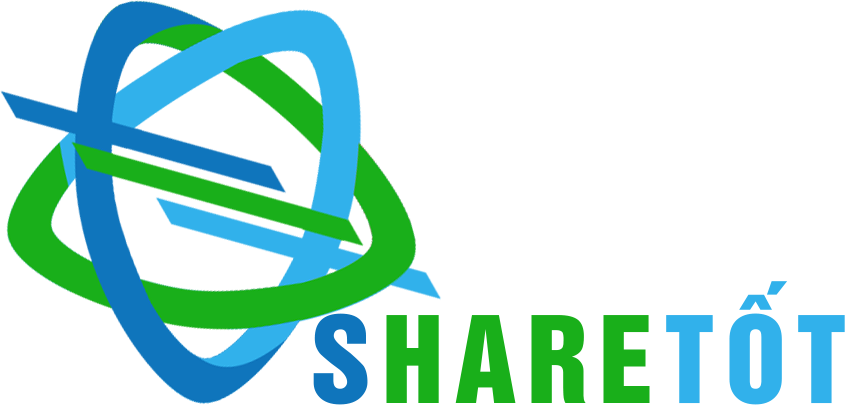
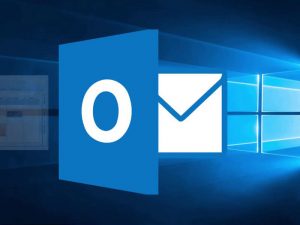

Bình luận bài viết
Đăng nhập để bình luận và xem các bình luận khác.